Excelファイルがいつまにか重くなっていることがあります。
ファイルのサイズが大きくなることが原因です。
その対処方法をまとめてみました。
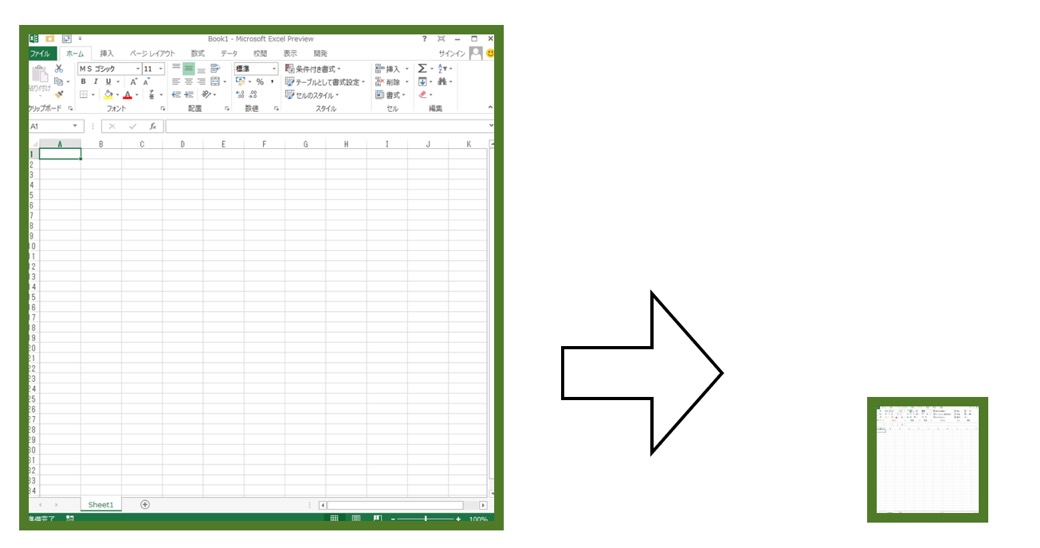
Excelが重くなる
ちょうど昨日、私に起こったことです。
Excelファイルを開くのにやけに時間がかかりました。

ファイルサイズを見てみると、21.2MB(メガバイト)。
通常のファイルは数十KB(バイト)であることから考えても大きすぎます。
(1MB=1,000KBです。)

Excelファイルは数式やデータ量が多くなくても、何かの拍子で、又は特定の操作でファイルが大きくなってしまうことがあります。
Excelが重くなったときの対処方法
ファイルを軽くするには、次のように対処します。
データがあるシート右のスクロールバーに注目してください。
スクロールバーが次の画像のように小さくなっていたら、要注意です。
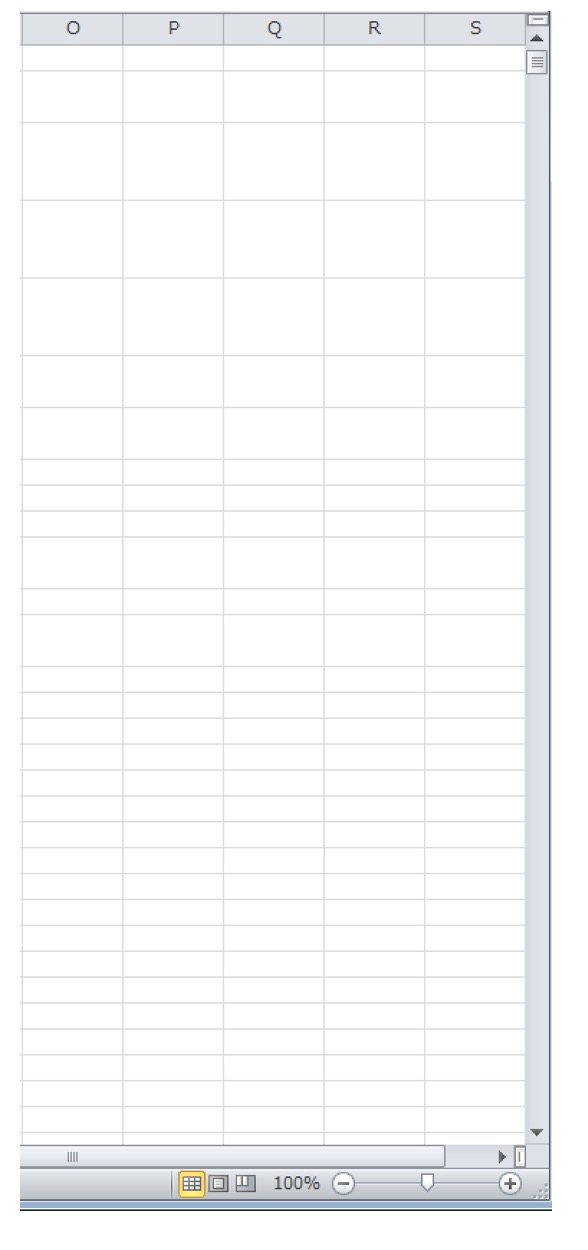
すでにデータのないところにカーソルを置いても、スクロールバーはほとんど動きません。
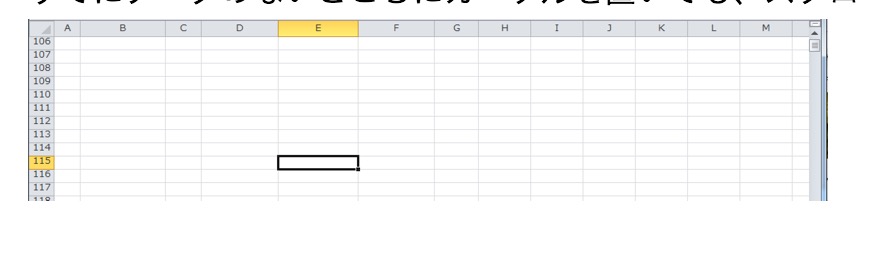
スクロールバーをマウスで一番下まで動かすと、1,048,368行まで移動します。
この行まで見えないデータが入っているということなのです。
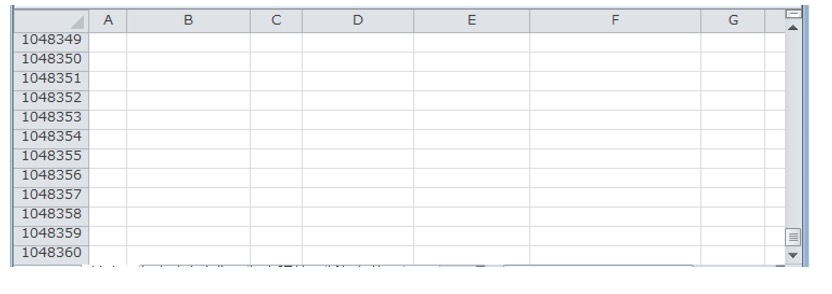
このような場合、シートにあるデータ部分のみをコピーして、
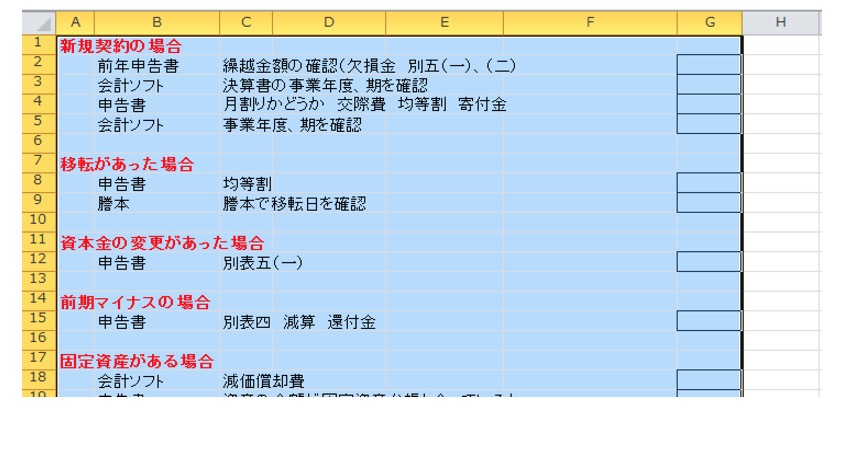
新しいシートに貼り付けます。
データの一番下は79行目です。
スクロールさせると、スクロールバーも一番下に移動します。
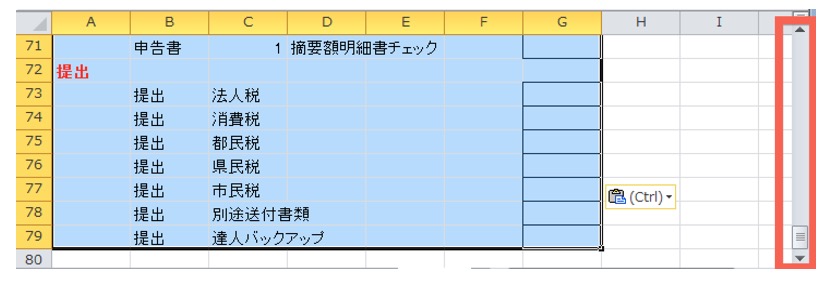
[上書き保存]をしてサイズを確認すると、25KBになりました。
最初は21.2MB(21,200KB)だったので、ファイルサイズをかなり減らすことができました。
もちろん、ファイルを開くスピードも速くなります。

他にも方法がありますが、私はこのコピペを使っています。
(シートが複数ある場合、すべてのシートでチェックしてください)
確実にファイルサイズを減らせるからです。
Excelファイルの[サイズ]を確認
もし、[サイズ]を確認できないのであれば、次のように表示設定を変えましょう。
○Windowsの場合
エクスプローラーで[詳細]を選択します。
これ以外のものは私は使いません。
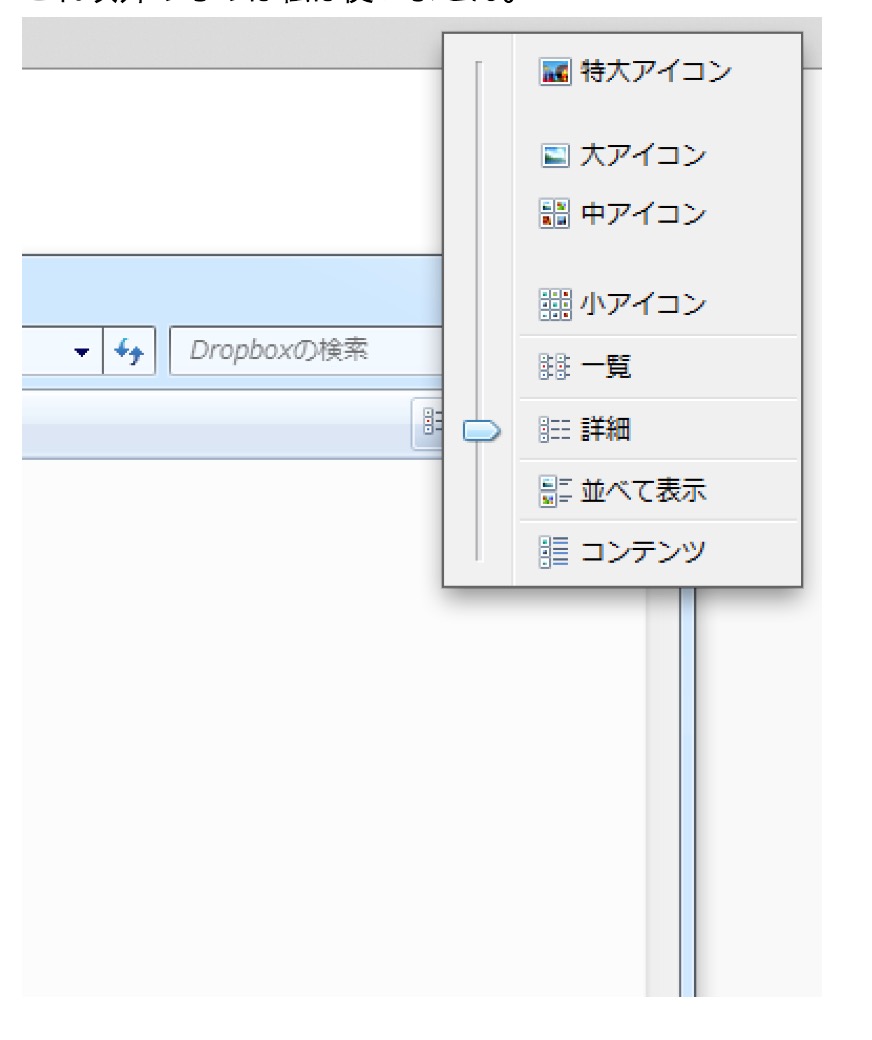
[サイズ]が表示されていなければ、適当な位置で右クリックし、メニューから選択しましょう。
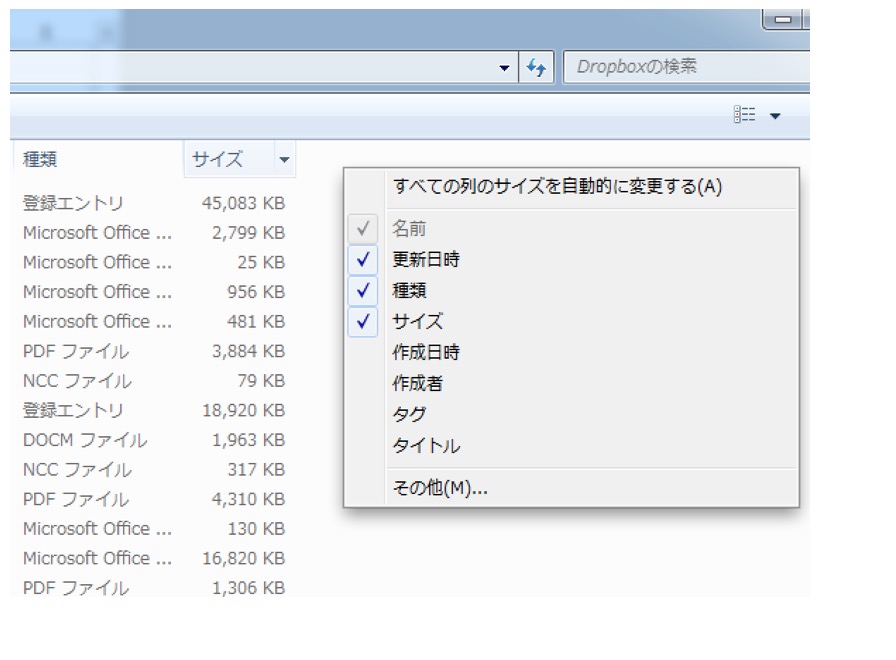
○Macの場合
Finderで一番右、
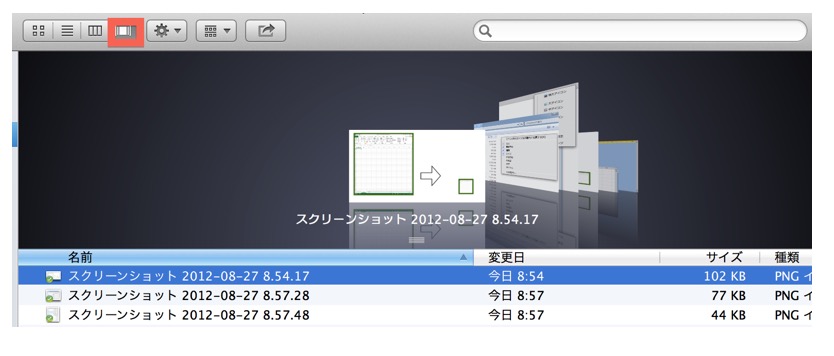
または左から2番目のアイコンを選択します。
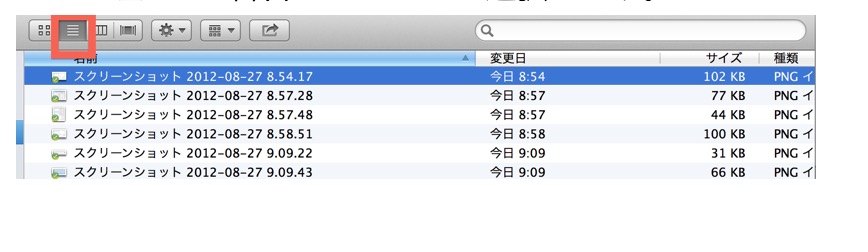
ファイルサイズが大きいと,開くときや保存するときに時間がかかりますし、メールに添付する場合にも困ります。
ときどきファイルサイズを確認してみてください。
■こんな記事も書いています。
1MB以下が93%、10MB以上は1.3%ーExcelファイルが重くなる3つの理由ー | EX-IT
データサイズを確認してIT機器を上手に使おうーiPhone、Windows、Macの場合ー | EX-IT
暑い中、走るのは厳しいので、バイク(自転車)トレーニングを昨日やってみました。
信号でとまっているときは暑いんですけどね(^_^;)
夕方に友人とスイム練習があったので、昨日はトータルでスイム1km、バイク42km、ラン2kmくらいでした。
■著書
『税理士のためのプログラミング -ChatGPTで知識ゼロから始める本-』
『すべてをがんばりすぎなくてもいい!顧問先の満足度を高める税理士業務の見極め方』
ひとり税理士のギモンに答える128問128答
【インボイス対応版】ひとり社長の経理の基本
「繁忙期」でもやりたいことを諦めない! 税理士のための業務効率化マニュアル
ひとり税理士の自宅仕事術
リモート経理完全マニュアル――小さな会社にお金を残す87のノウハウ
ひとり税理士のセーフティネットとリスクマネジメント
税理士のためのRPA入門~一歩踏み出せば変えられる!業務効率化の方法~
やってはいけないExcel――「やってはいけない」がわかると「Excelの正解」がわかる
AI時代のひとり税理士
新版 そのまま使える 経理&会計のためのExcel入門
フリーランスとひとり社長のための 経理をエクセルでトコトン楽にする本
新版 ひとり社長の経理の基本
『ひとり税理士の仕事術』
『フリーランスのための一生仕事に困らない本』
【監修】十人十色の「ひとり税理士」という生き方


